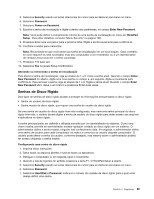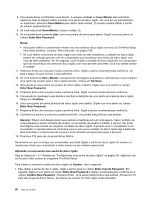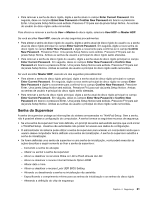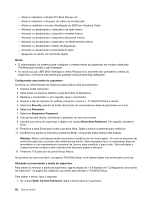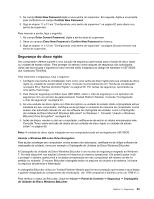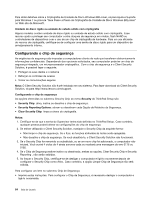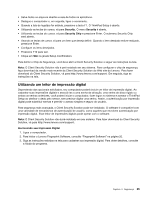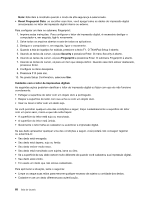Lenovo ThinkPad X1 (Brazilan Portuguese) User Guide - Page 81
Segurança do disco rígido, de Unidade de Disco Microsoft Windows BitLocker
 |
View all Lenovo ThinkPad X1 manuals
Add to My Manuals
Save this manual to your list of manuals |
Page 81 highlights
2. No campo Enter New Password digite a nova senha do supervisor. Em seguida, digite-a novamente para confirmá-la no campo Confirm New Password. 3. Siga as etapas 11 e 12 em "Configurando uma senha de supervisor" na página 62 para alterar sua senha de supervisor. Para remover a senha, faça o seguinte: 1. No campo Enter Current Password, digite a senha atual do supervisor. 2. Deixe os campos Enter New Password e Confirm New Password em branco. 3. Siga as etapas 11 e 12 em "Configurando uma senha de supervisor" na página 62 para remover sua senha de supervisor. Segurança do disco rígido Seu computador oferece suporte a uma solução de segurança aprimorada para unidade de disco rígido ou unidade de estado sólido. Para proteger as senhas contra ataques de segurança não autorizados, várias das tecnologias e algoritmos mais recentes estão integrados ao design de hardware e UEFI BIOS dos notebooks ThinkPad. Para maximizar a segurança, faça o seguinte: 1. Configure uma senha de inicialização, bem como uma senha de disco rígido para sua unidade de disco rígido ou unidade de estado sólido interna. Consulte os procedimentos em "Senha de inicialização" na página 58 e "Senhas de Disco Rígido" na página 59. Por razões de segurança, recomenda-se uma senha mais longa. 2. Para oferecer segurança confiável para UEFI BIOS, utilize o chip de segurança e um aplicativo de segurança com um recurso de gerenciamento Trusted Platform Module. Consulte "Configurando o chip de segurança" na página 64. 3. Se uma unidade de disco rígido com Disk Encryption ou unidade de estado sólido criptografada estiver instalada em seu computador, certifique-se de proteger o conteúdo da memória do computador contra acesso não autorizado através do uso de software de criptografia de unidade, como a Criptografia de Unidade de Disco Microsoft Windows BitLocker® no Windows 7. Consulte "Usando o Windows BitLocker Drive Encryption" na página 63. 4. Antes de dispor, vender ou dar seu computador, certifique-se de excluir os dados armazenados nele. Consulte "Aviso sobre exclusão de dados da sua unidade de disco rígido ou unidade de estado sólido" na página 69. Nota: A unidade de disco rígido integrada em seu computador pode ser protegida pelo UEFI BIOS. Usando o Windows BitLocker Drive Encryption Para ajudar a proteger seu computador contra acesso não autorizado, certifique-se de utilizar software de criptografia de unidade, como por exemplo a Criptografia de Unidade de Disco Windows BitLocker. A Criptografia de Unidade de Disco Windows BitLocker é um recurso de segurança integrado ao Windows 7. Ela está disponível nas edições Ultimate e Enterprise do sistema operacional. Ele poderá ajudar você a proteger o sistema operacional e os dados armazenados em seu computador até mesmo se ele for perdido ou roubado. O recurso BitLocker criptografa todos os arquivos do usuário e do sistema, inclusive os arquivos de permuta e hibernação. A criptografia BitLocker utiliza um Trusted Platform Module para fornecer proteção aprimorada a seus dados e garantir integridade de componentes de inicialização. Um TPM compatível é definido como um TPM V1.2. Para verificar o status do BitLocker, clique em Iniciar ➙ Painel de Controle ➙ Segurança ➙ Criptografia de Unidade de Disco Windows BitLocker. Capítulo 4. Segurança 63